тачпад не подключен к компьютеру код 45
Код ошибки 45 в диспетчере устройств
Если ты видишь Код 45 в диспетчере устройств при проверке состояния устройства в свойствах устройства вы не одиноки. Код 45 является распространенной ошибкой в диспетчере устройств, и вы можете легко исправить код 45!
В настоящее время это аппаратное устройство не подключено к компьютеру. (Код 45)
Попробуйте эти исправления
Эта ошибка возникает, когда ваш компьютер не может распознать подключенное устройство, поэтому это может быть аппаратная или программная проблема. Вы можете попробовать следующие решения, чтобы исправить код 45.
Решение 1. Подключите устройство к компьютеру, чтобы исправить код 45
Как указано в сообщении об ошибке, это устройство может не обнаруживаться вашим компьютером, поэтому вашей системе не удается распознать подключенное устройство. Таким образом, вы можете попробовать шаги ниже, чтобы восстановить соединение:
1) Отключить устройство с вашего компьютера.
2) Проверьте и убедитесь, что соединительные порты и кабели работают правильно.
Вы можете попробовать устройство на другом компьютере или другие кабели на этом устройстве, чтобы проверить, работает ли оно.
3) Если с подключенным оборудованием что-то не так, вам необходимо замещать это с новым. Если с подключаемым оборудованием все в порядке, перейдите к следующему шагу.
4) Заново Ваше устройство снова на компьютер.
5) Проверьте состояние устройства в Диспетчер устройств чтобы увидеть, работает ли это сейчас. Вот увидишь Это устройство работает правильно если проблема решена.
Решение 2. Обновите драйверы, чтобы исправить код 45
В драйвере должно быть что-то не так, поэтому ваш компьютер не может обнаружить устройство и связаться с ним через драйвер устройства. Если драйвер отсутствует или устарел на вашем компьютере, вы можете столкнуться с кодом 45. Вы можете попробовать обновить драйвер для вашего устройства, чтобы устранить проблему.
Существует два способа обновления драйверов на вашем компьютере: вручную и автоматически.
Обновите драйвер вручнуюВы можете перейти на веб-сайт производителя, найти последнюю версию драйвера, совместимого с вашим вариантом системы Windows, а затем установить его на свой компьютер. Это требует времени и навыков работы с компьютером. Так как драйверы графической карты различаются от производителя к производителю и от модели устройства к модели устройства, мы не будем здесь останавливаться на этом.
Автоматически обновлять драйвер: если у вас нет времени или терпения, вы можете сделать это автоматически с Водитель Легко.
Driver Easy автоматически распознает вашу систему и найдет для нее правильные драйверы. Вам не нужно точно знать, на какой системе работает ваш компьютер, вам не нужно рисковать загрузкой и установкой неправильного драйвера, и вам не нужно беспокоиться об ошибках при установке.
Вы можете обновить драйверы автоматически с помощью СВОБОДНО или профессионал версия Driver Easy. Но в Pro версии это займет всего 2 клика (и вы получите полную поддержку и 30-дневная гарантия возврата денег):
1) Скачать и установите Driver Easy.
2) Запустите Driver Easy и нажмите Сканировать сейчас, Driver Easy проверит ваш компьютер и обнаружит проблемы с драйверами.
3) Нажмите Обновить Кнопка рядом с помеченным драйвером для автоматической загрузки правильного драйвера (Вы можете сделать это с помощью СВОБОДНО версия), затем установите его на свой компьютер.
Или нажмите Обновить все для автоматической установки правильной версии всех драйверов, которые отсутствуют или устарели (Вы можете сделать это с Pro версия — Вам будет предложено обновить после нажатия Обновить все).
4) После обновления драйверов перезагрузите компьютер и снова подключите устройство, чтобы проверить, устранена ли проблема.
Это лучшие решения для исправления Код 45 в диспетчере устройств. Если у вас есть какие-либо вопросы, не стесняйтесь комментировать ниже, и мы посмотрим, что еще мы можем сделать, чтобы помочь.
Код 45 сейчас это устройство не подключено к компьютеру: как исправить ошибку
При подключении нового оборудования довольно часто можно столкнуться с ошибкой код 45 «Устройство не подключено к компьютеру», в данной статье мы рассмотрим как можно исправить эту ошибку.
Признаки конкретной ошибки
Зачастую сообщение о том, что произошла та или иная ошибка, появляется не сразу. Компьютер может просто начать работать не так стабильно, как было до этого. Далее приведены признаки того, что ваше устройство столкнулось именно с этой ошибкой:
Стоит отметить, что такое явление достаточно часто возникает при попытке установить или запустить программу, разработанную самой компанией Microsoft. Также код может встретиться при старте или завершении работы устройства. Иногда надпись «Ошибка 45» может появиться и в процессе установки операционной системы на новый или старый компьютер.
Рассмотрим далее то, почему так происходит.
Каковы причины
Из-за сложности устройства компьютера достаточно затруднительно понять, что может послужить причиной возникновения ошибки или неисправности. Вот лишь некоторые предположения, которые могут провоцировать возникновение конфликтной ситуации:
Мы разобрались в возможных причинах появления данной ошибки. Можно переходить к известным способам ее исправления.
Сканирование компьютера
Чистка от устаревших и временных файлов и программ
Очень часто может случаться так, что на компьютере установлены программы, которые не используются уже достаточно длительный срок. Чтобы исправить это, достаточно выполнить следующее:
Это должно помочь в решении ошибки с кодом 45.
Может случиться и так, что при удалении какого-либо программного обеспечения произошла дефрагментация. В результате этого многие файлы оказались в разных папках диска. Такая ситуация значительно усложняет их поиск и устранение.
Данную проблему легко исправить, если воспользоваться утилитой Revo Uninstaller Pro. Чтобы устранить временные файлы, необходимо сделать следующее:
Обновление драйверов
Как уже говорилось ранее, возникновение ошибки с кодом 45 может быть вызвано устаревшими или поврежденными драйверами. В таком случае необходимо позаботиться о том, чтобы подключенные к компьютеру устройства имели последние версии данного ПО. Выполнить обновление можно двумя способами. Первый делается через сам Windows:
Второй вариант. Допустим, что вы хотите обновить драйвер для принтера. Для этого нужно выполнить следующие действия:
Откат к предыдущей версии
При возникновении ошибки с кодом 45 стоит попробовать откатить операционную систему к предыдущей версии Windows, которая стояла до обновления. Благодаря этому у компьютера появится возможность вернуть обратно все изменения, которые повлекли за собой появление данной ошибки. Для выполнения этой задачи необходимо сделать следующее:
При возвращении системы к прошлой версии обновлений ваши файлы удалены не будут. Данное действие просто вернет системные файлы в состояние, которое было до внесения изменений.
Обратное действие
Можно попробовать сделать немного по-другому. Вместо отката системы на прошлую версию нужно установить все доступные обновления текущей операционной системы. Однако это получится сделать только в том случае, если у вас еще не установлена самая последняя версия. Чтобы проверить, есть ли возможность установки, сделайте следующее:
Проверка жесткого диска
Еще одним способом решения ошибки с кодом 45 может стать проверка жесткого диска на предмет наличия ошибок или вредоносного программного обеспечения. Чтобы выполнить данную проверку, необходимо следовать следующей инструкции:
Проверка оперативной памяти (RAM)
Ошибки или неисправности в работе оперативной памяти могут также являться причиной возникновения ошибки 45. Стоит отметить, что с повреждениями RAM связаны почти десять процентов всех возникающих при работе Windows ошибок. Если планки памяти были куплены недавно, рекомендуется выполнить простую проверку:
Стоит также обратиться к специальному программному обеспечению, которое проведет проверку работоспособности оперативной памяти и наличие ее повреждений. Среди таких утилит можно отметить Memtest86. Если же программой будут обнаружены неполадки в работе RAM, необходимо позаботиться о замене неисправной части системы.
С чистого листа
Если ни один из приведенных выше способов не помог решить проблему, вам остается только удалить текущую операционную систему и установить Windows заново. Чтобы избежать потери данных, необходимо сделать резервные копии всех файлов и документов, которые находятся на компьютере.
Если и повторная установка операционной системы не помогла исправить ошибку 45, стоит обратить внимание на аппаратное обеспечение системного блока. Если есть возможность, выполните проверку, заменяя детали по одной, чтобы определить, какая из них служит причиной возникновения ошибки подключения устройства.
Решение кода ошибки 45
Ошибка возникает, когда вашей системе Windows не удается подтвердить подключенное устройство, указав, что устройство отсутствует или ранее было подключено к компьютеру.
Ошибка появляется и появляется на экране вашего компьютера со следующим сообщением:
«В настоящее время это аппаратное устройство не подключено к компьютеру» (код 45)
Решения
 Причины ошибок
Причины ошибок
Ошибка выдается либо из-за временного сбоя системного файла, либо из-за проблем в системных файлах реестра Windows. В последнем случае это может быть связано с повреждением реестра Windows.
Дополнительная информация и ручной ремонт
Хотя может показаться, что код ошибки 45 представляет серьезную угрозу для вашего компьютера, это далеко от истины. Код ошибки 45, в отличие от других кодов ошибок, исправить проще всего. Вот как это сделать.
Способ 1. Повторно подключите устройство к компьютеру.
Это поможет обновить систему и повысит вероятность того, что файлы драйверов устройств загрузятся и будут работать правильно.
Часто это только случай повторного подключения устройства к компьютеру, что помогает устранить ошибку и не требует какого-либо особого разрешения, кроме этого.
ВодительFIX, с его удобным для пользователя подходом, который поможет вам решить проблемы с вашим ПК, поставляется со встроенной базой данных, которая определяет, какие драйверы вам необходимо перенастроить, всего за несколько секунд и автоматически загружает их.
Это также гарантирует, что ваши драйверы будут установлены полностью, не оставив места для поврежденного или поврежденного реестра.
Он также имеет дополнительное преимущество, заключающееся в возможности резервного копирования и восстановления ваших файлов в случае малейшей возможности повреждения системных файлов.
Таким образом, повреждение реестра можно предотвратить, позволив программному обеспечению откатить системные файлы до более ранней контрольной точки. ВодительFIX это ответ на точное и быстрое исправление кодов ошибок вашего ПК.
Нажмите скачать драйверFIX сейчас!
В настоящее время это аппаратное устройство не подключено к компьютеру. Исправление кода ошибки 45.
Помимо проблем с физическим соединением между устройством, неисправным оборудованием и неисправными системными файлами, существуют различные причины, которые могут привести к тому, что эта проблема вас беспокоит. Давайте внимательно рассмотрим решения, которые могут быть полезны для исправления кода ошибки 45 в Windows 10.
Решение 1. Проверьте физическое соединение между устройством и ПК.
Устройство, при котором возникает ошибка, подключается к ПК с помощью физического соединения, например кабеля? Возможно, вы захотите проверить, правильно ли подключено устройство. Проверьте разъемы на концах ПК и устройства, чтобы убедиться, что кабель надежно подключен. Плохие соединения иногда вызывают проблемы, и пользователи даже не осознают этого. Возможно, вы захотите проверить, не повреждены ли соединительный кабель или порты. Если вы заметили повреждение, вам придется заменить компонент, чтобы устройство заработало.
Решение 2. Повторно подключите неисправное оборудование к ПК
Хотя это не настоящее решение, но иногда это все, что вам нужно сделать, чтобы исправить подобные проблемы с оборудованием. Отключите устройство от ПК, затем снова подключите его. Затем устройство установит новое соединение с ПК. Если бы вы получали В настоящее время это аппаратное устройство не подключено к компьютеру. ошибка из-за небольшого сбоя, это решит проблему.
Решение 3. Запустите сканирование SFC
Шаг 1 : Нажмите Победа + X вместе на клавиатуре. Откроется меню Windows; здесь выберите Командная строка (администратор) вариант.
Шаг 2 : В окне командной строки введите команду, указанную ниже, затем нажмите Войти ключ:
Подождите, пока командная строка выполнит указанное выше сканирование. После завершения сканирования вам придется перезагрузить компьютер. После перезапуска проверьте, по-прежнему ли вы получаете сообщение об ошибке.
Решение 4. Запустите сканирование DISM
Шаг 1 : Запустите командную строку на своем ПК с правами администратора. Для этого нажмите кнопку Победа + X вместе и выберите Командная строка (администратор) вариант из меню.
Шаг 2 : Введите следующую команду в открывшемся окне командной строки и нажмите Войти ключ.
Сканирование DISM также займет некоторое время. Дождитесь завершения сканирования, затем выйдите из командной строки. Теперь перезагрузите компьютер и проверьте, сохраняется ли проблема.
Решение 5. Запустите сканирование CHKDSK
Проблемы с жестким диском вашего ПК могут вызвать несколько проблем и ошибок на вашем ПК. По сообщениям нескольких пользователей, В настоящее время это аппаратное устройство не подключено к компьютеру. проблема была исправлена после запуска сканирования CHKDSK. Это сканирование снова представляет собой инструмент командной строки, который сканирует ваш жесткий диск на наличие проблем.
Перед тем, как запустить эту утилиту на своем ПК, вам следует помнить несколько советов:
Если сканирование будет прервано на полпути, это может вызвать проблемы на жестком диске.
Шаг 2 : В командной строке введите следующую команду и нажмите Войти :
Теперь, когда начнется сканирование, вам может быть предложено перезагрузить компьютер, чтобы начать сканирование. Следуйте инструкциям, чтобы перезагрузить компьютер, затем chkdsk сканирование начнется.
Терпеливо дождитесь завершения сканирования и ремонта жесткого диска. После этого ваша проблема будет решена, если она возникла из-за проблем с жестким диском.
Решение 6. Устранение неполадок оборудования и устройств
Шаг 1 : Открой Настройки приложение, нажав Win + I ключи. В приложении ‘Настройки’ выберите Обновление и безопасность вариант.
Позвольте специалисту по устранению неполадок найти проблемы с оборудованием на вашем ПК. Если обнаружится какая-либо проблема, инструмент исправит ее за вас.
После успешного устранения неполадок обязательно перезагрузите компьютер. После перезагрузки откройте Диспетчер устройств и проверьте, появляется ли ошибка Code 45 по-прежнему.
Решение 7. Обновите проблемный драйвер устройства.
Существует высокая вероятность того, что устройство покажет эту ошибку, если драйвер устройства, связанный с ним, устарел. Вам необходимо убедиться, что драйвер обновлен до последней доступной версии, чтобы он работал правильно. Вот шаги, которые необходимо выполнить, чтобы обновить проблемный драйвер.
Шаг 1 : Открыть Диспетчер устройств на вашем ПК. Для этого нажмите кнопку Win + R ключи. В Пробег коробка откроется. Тип devmgmt.msc в поле ‘Выполнить’ и нажмите кнопку Ok кнопка.
Шаг 2 : Откроется окно диспетчера устройств. Здесь найдите проблемное устройство, щелкните его, чтобы развернуть список драйверов, затем щелкните правой кнопкой мыши проблемный драйвер. В открывшемся меню выберите Обновить программное обеспечение драйвера вариант.
Шаг 3 : Откроется новое окно. Здесь нажмите на Автоматический поиск обновленного программного обеспечения драйвера вариант. Это запустит поиск последней версии драйвера. При обнаружении вы будете проинформированы о том же. Теперь следуйте инструкциям на экране, чтобы завершить обновление драйвера.
После успешного обновления драйвера устройства перезагрузите компьютер, чтобы применить изменение драйвера.
Если драйвер устройства уже обновлен, возможно, потребуется переустановить драйвер устройства.
Решение 8. Переустановите проблемный драйвер устройства.
Шаг 1 : Открыть Диспетчер устройств на вашем ПК. Для этого нажмите Win + R ключи, затем в поле Выполнить введите devmgmt.msc и нажмите Войти ключ.
Шаг 2 : В диспетчере устройств щелкните правой кнопкой мыши проблемный драйвер и выберите Удалить вариант.
Шаг 3 : Драйвер будет удален с вашего ПК. Теперь перезагрузите компьютер. После загрузки ПК запустите файл драйвера, который вы скачали ранее. Он будет установлен на ваш компьютер.
После завершения установки проверьте, сохраняется ли проблема. Если да, возможно, вы захотите снова перезагрузить компьютер. Если В настоящее время это аппаратное устройство не подключено к компьютеру. (Код 45) проблема не была устранена, попробуйте следующее решение.
Решение 9.Проверьте оборудование на наличие проблем
Если ошибка Code 45 не будет устранена, вы можете проверить оборудование на наличие проблем. Убедитесь, что устройству или соединительному кабелю не было нанесено каких-либо физических повреждений. Проблемы с портами устройств тоже могут вызвать проблемы.
Решение 10. Обновите Windows 10
Если ОС Windows на вашем компьютере не обновлена, вы можете столкнуться с рядом проблем, в том числе с ошибкой Code 45. Вот шаги для обновления Windows:
Шаг 1 : Нажмите Win + I клавиш, затем в меню настроек выберите Обновление и безопасность вариант.
Шаг 2 : Перейдите на левую панель в новом открывшемся окне и убедитесь, что Центр обновления Windows выбрано. Теперь перейдите на правую панель и нажмите на Проверить обновления вариант.
Windows начнет проверять, доступно ли обновление для ОС. Следуйте инструкциям на экране, чтобы начать процесс обновления. После завершения обновления Windows В настоящее время это аппаратное устройство не подключено к компьютеру. будет исправлено.
Это аппаратное устройство не подключено к компьютеру (код 45) 2021
therunofsummer
Это аппаратное устройство не подключено к компьютеру. Код 45
Эта ошибка возникает, если устройство, которое было ранее подключенный к компьютеру, больше не подключен. Чтобы устранить эту проблему, подключите это аппаратное устройство к компьютеру. Разрешение не требуется. Этот код ошибки используется только для указания отключенного состояния устройства и не требует его разрешения. Код ошибки автоматически разрешается при подключении соответствующего устройства к компьютеру, говорит Microsoft.
Эта ошибка возникает, если устройство, которое ранее было подключено к компьютеру, больше не подключено. Чтобы устранить эту проблему, подключите это аппаратное устройство к компьютеру. Разрешение не требуется. Этот код ошибки используется только для указания отключенного состояния устройства и не требует его разрешения. Код ошибки автоматически разрешается при подключении соответствующего устройства к компьютеру.
Код ошибки 45 может появляться в любое время, но знание того, когда и где оно произошло, очень полезно при попытке устранить проблему. Эта ошибка может быть объяснена рядом причин. Возможно, вы неправильно настроили или повредили драйверы устройств, или вы можете иметь дело с неисправным оборудованием. Кроме того, ошибка может также произойти из-за поврежденного или неисправного реестра Windows, вероятно, из-за недавних изменений.
Иногда разрешение этой проблемы так же просто и просто, как отсоединение и подключение оборудования к компьютеру. Если вы столкнулись с этой проблемой из-за неисправного оборудования, рекомендуется обратиться к техническому специалисту и получить его для ремонта или замены. Вы узнаете об этом, если ни один из приведенных ниже решений не поможет вам решить проблему.
1] Запуск средства устранения неполадок оборудования
2] Сканирование и восстановление повреждения жесткого диска
Check Disk начнет сканирование на предмет возможного повреждения жесткого диска, который может быть причиной кода ошибки 45. Если он найден, он восстановит то же самое.
3] Обновление, откат или переустановка драйвера
Возможно, вы захотите проверить, обновлены ли ваши драйверы устройств. Это сообщение покажет вам, как обновлять или переустанавливать драйверы устройств.
Надеемся, что одно из трех исправлений должно помочь вам устранить эту ошибку. Если нет, можно с уверенностью предположить, что проблема связана с оборудованием. Если вы обеспечили правильное подключение всех физических подключений, это может означать, что аппаратное обеспечение испортилось и вам может потребоваться его заменить. Как обсуждалось ранее, в таком случае система может потребоваться проверить аппаратным специалистом.
Dr. Аппаратное обеспечение дает компьютеру тщательный контроль
Получите исчерпывающую информацию о своих системных компонентах с Dr. Hardware.
Разрешить компьютеру отключать это устройство для экономии энергопотребления
Если разрешить компьютеру отключить этот режим устройство для экономии энергии отключено, затем это исправление Это позволит вам исправить проблему и отключить мышь, чтобы сэкономить электроэнергию.
Это устройство отсутствует, не работает должным образом, код 24
Если какое-либо ваше оборудование перестала работать, и вы увидите сообщение. Это устройство отсутствует, не работает должным образом или не имеет всех установленных драйверов (код 24) в диспетчере устройств, вот некоторые возможные решения для устранения этой проблемы.
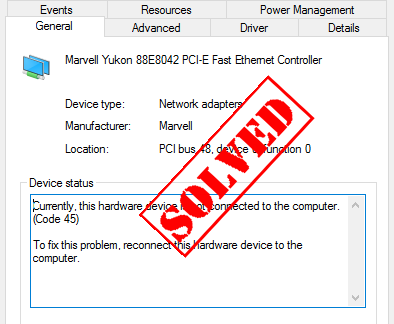
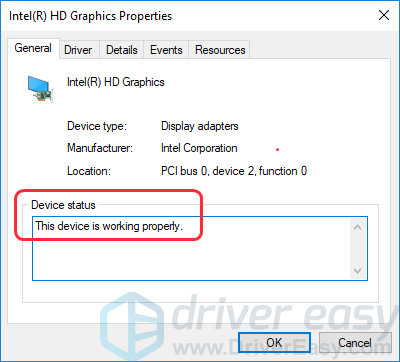
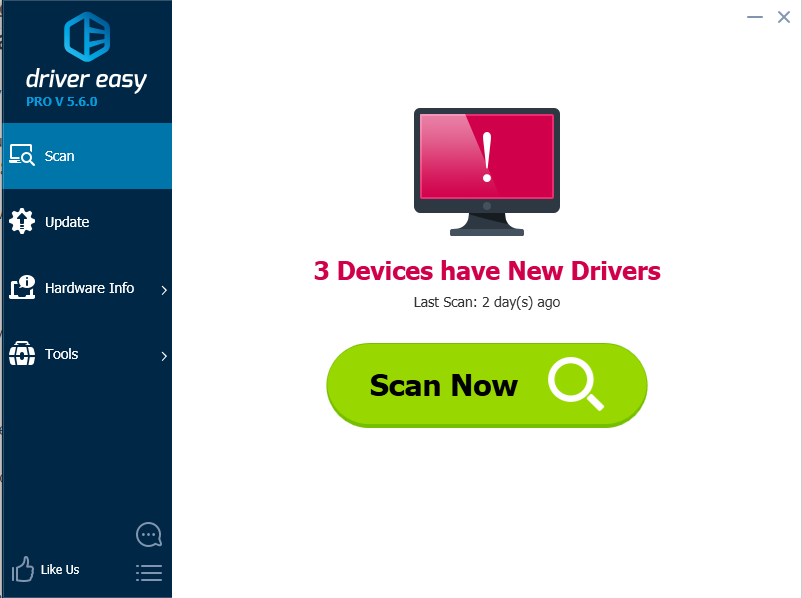


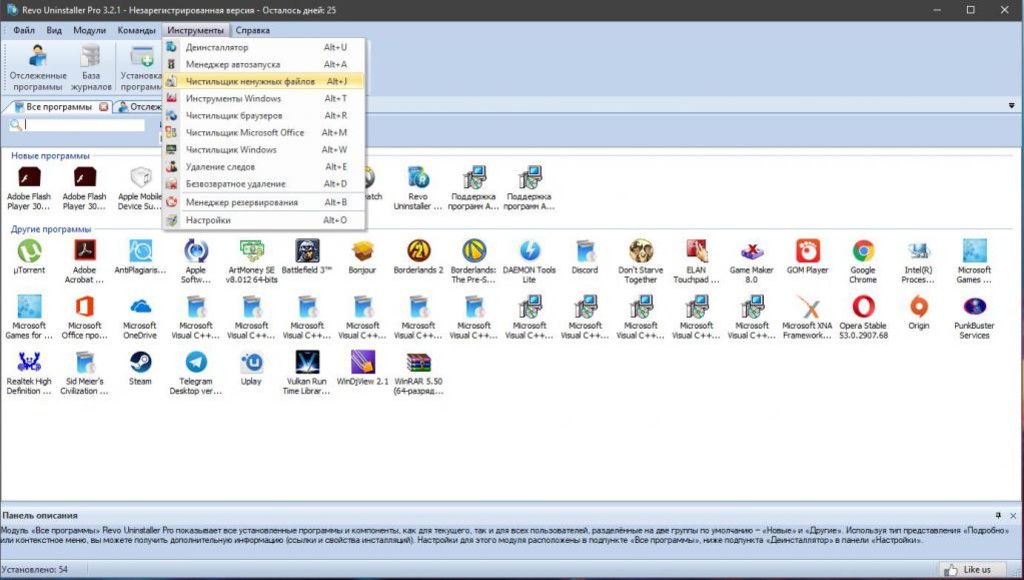
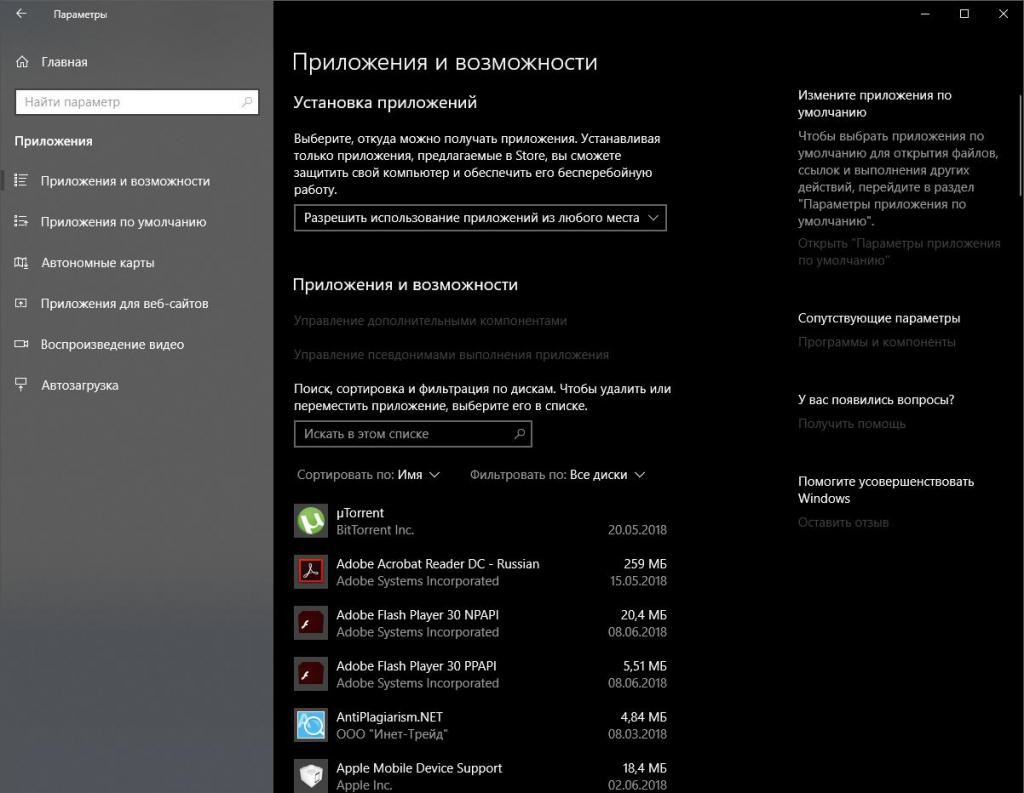
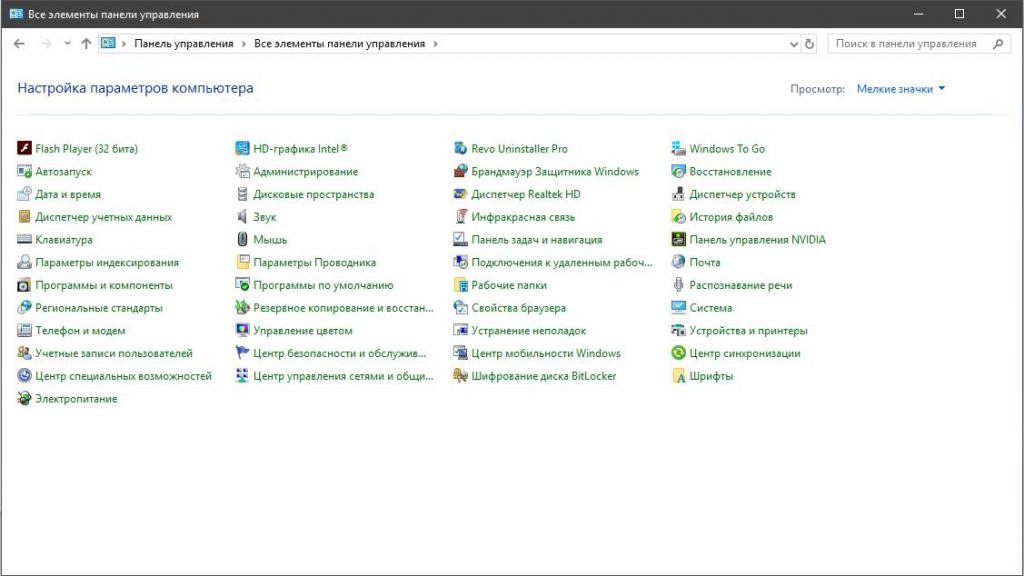
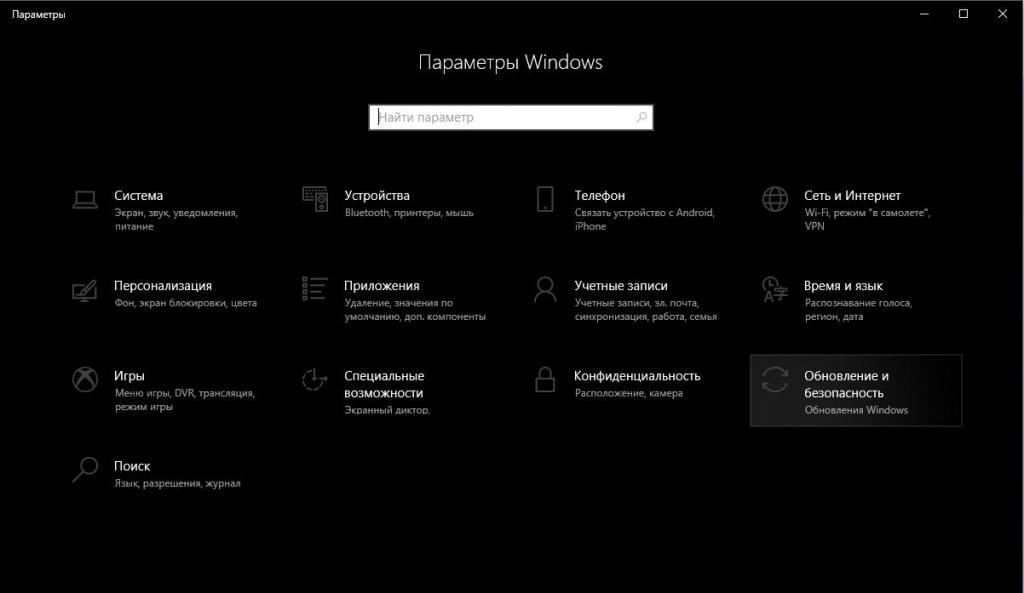
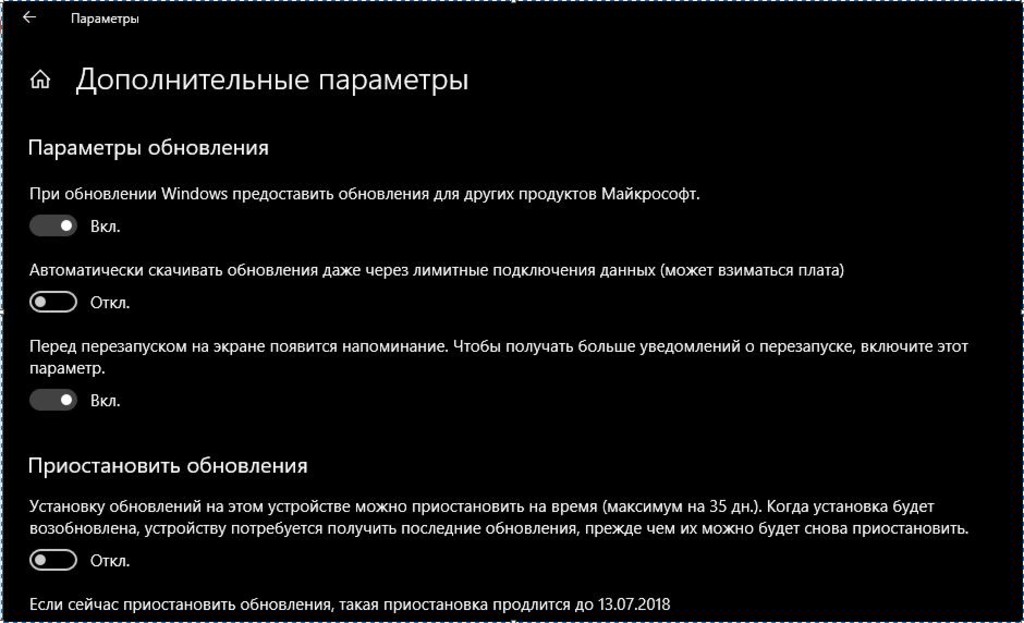
 Причины ошибок
Причины ошибок













